Xi データ通信用SIM に BIS を付けて BlackBerry で使う手順《まとめ》
Xi(クロッシィ) 契約の SIM にも BIS(BlackBerry インターネットサービス)の契約ができるようになったそうなので、使っていなかった Xi データ通信用の miniSIM を引っぱり出してきました。 現在はメインがBold 9900 なので、眠っていた Curve 9360 に試してみました。
BIS の申し込みから、実際に Xi SIM で BIS 接続されるまでの手順をまとめてみました。
はじめに:BIS + Xiデータプラン って、定額対象なの?
[2013.1.5 追記] BIS + Xiデータプラン は定額対象になるのか?否か?という疑問について、docomo さんから回答をいただきましたので、ここに内容を一部引用します。
Xiサービス契約約款の一部改正に伴い、2012年11月21日から、Xi契約でもブラックベリーサービスがご利用可能となりました。
なお、ブラックベリーサービスで「Xiデータプラン2にねん」など Xiデータ通信専用プランを適用することは可能 となっており、パケット通信料は基本使用料(定額料)/上限額の対象となります。
というわけで、BIS + Xiデータプラン の組み合わせは 定額対象 です。
docomo さん、素早い回答ありがとうございました!
[2013.1.4 追記] Twitter にて「定額対象という回答をもらったよ」という指摘をいただいて、いったいどれが最新情報なのかよく分からなくなってきたので、docomo にこういった組み合わせ(Xiデータ通信+BIS)は大丈夫なの?定額なの?という問い合わせをしてみました。
公式の回答をいただいたらまた追記しますね!定額でありますように!
[2013.1.2 追記] コメント欄でご指摘いただきましたが、Xiデータ通信専用プランの「対応プロバイダ」には BIS が含まれていないため、データ通信を行った際に定額制にならない(従量課金になる)そうです。
私は今のところ3G通信は切ってWi-Fiのみ運用しているので問題ないのですが、もし3G運用しようと思っている方はご注意ください。
手順1:My docomo から BIS の申し込みを行う
これまで、BIS を申し込むには「店舗に行く」か「お客様サポートに電話をかける」しかありませんでしたが、いつの間にかやら My docomo からでも申し込みできるようになっていました。(あのときの苦労 はいったい…)
まずは、My docomo へログインします。
My docomo (マイドコモ) ホーム|NTTドコモ
アカウントをお持ちでないかたは「docomo ID の発行」からアカウント開設を行なってください(ここでは省略します)。
ログインしたら「各種お申込・お手続き」ボタンをクリックします。
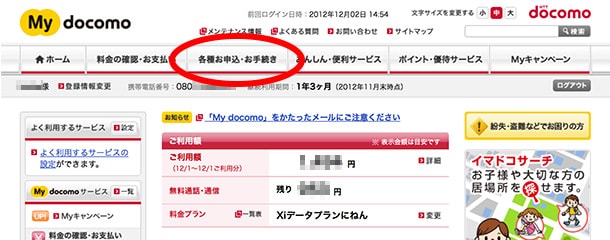
次に、「ご契約内容確認・変更」のリンクをクリックします。
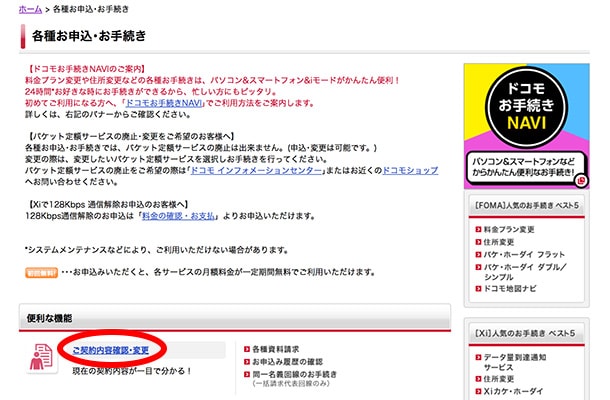
表示された「ご契約内容確認・変更」ページの3ページ目へジャンプします。
3ページ目の最後に「データ通信・ブラックベリー」の項目があります。
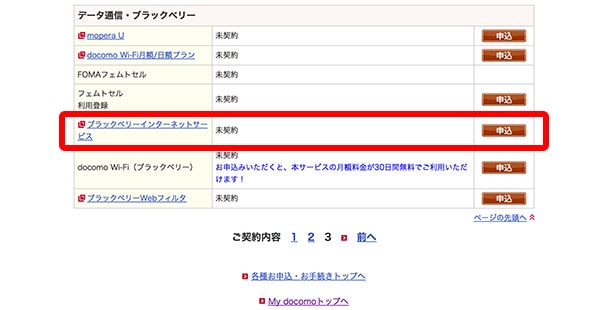
申込ボタンを押して、契約の手続きを行います。
契約の時期(即日、翌月)を選んで、冊子の送付先を指定したら完了です。
手続きが完了すると「ご注文承りました」のメールが届きます。
これで BIS の申し込みは完了です。
(即日契約の場合、BISの開通に時間がかかるかもしれません)
手順2:BIS 開通後、SIM を BlackBerry に挿す
さっそく、Xi miniSIM を BlackBerry に入れてみましょう。
BIS が開通したかどうかの連絡はないので、即日契約された場合は少し間をおいたほうがいいかもしれません。
ところで、私の持っている Xi データ通信 SIM は miniSIM です。

BlackBerry はいまのところ通常サイズのSIMに対応していますので、miniSIM が通常のSIMサイズになるようにアダプターを用意しました。

起動後、モバイルネットワークをオンにして、Wi-Fi の設定をしていたら BIS マークが!!
やったよー。BIS きたよー!

これで BIS 付きの回線が2つある…ということになったので、Curve 9360 は通信専用として再び復活です。

手順3:BISアカウント とメールアドレスの作成
BIS アカウントとは、パソコンからメールアドレスの設定を行うのに必要なアカウントです。
BIS のメールアドレス(●●●@docomo.blackberry.com)の作成も行うことができます。
OS 7.1 以降から Bold 9900 以外の端末は、メールセットアップ画面ではメールアドレスの作成や追加ができないようになっています。
そのため、OS 7.1 をインストールした BlackBerry (Bold 9900 以外)を使う場合は、BIS アカウントを作る必要があります。
まずは、BlackBerry Internet Service のサイトへアクセスします。
BlackBerry Internet Service
ログイン画面の 新しいアカウントを作成ボタンをクリックします。
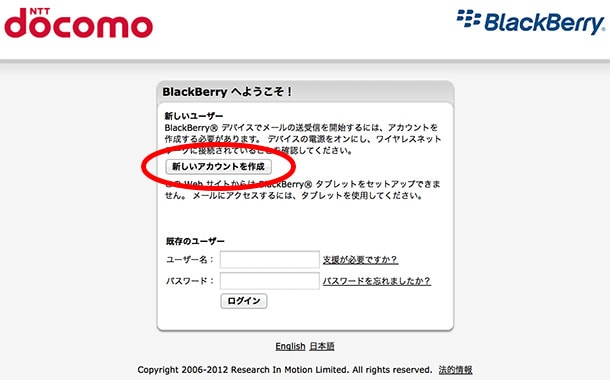
アカウントのセットアップ前に、規約が表示されますので「契約条件をよく読んで理解しました」にチェックを入れて、同意するボタンをクリックします。
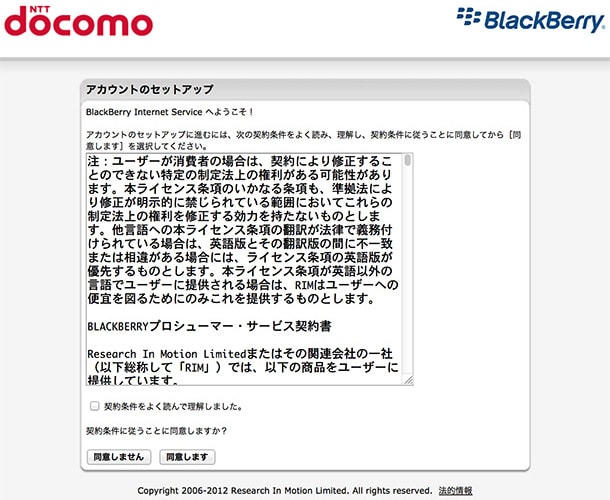
デバイス PIN と IMEI の入力画面が表示されます。
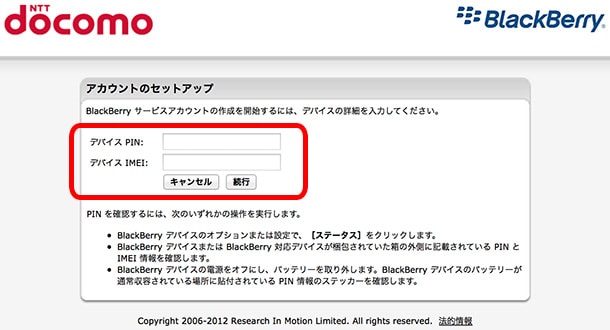
PIN と IMEI は「オプション(Option)」»「デバイス(Device)」»「デバイスおよびステータス情報(Device and Status Information)」から確認することができます。
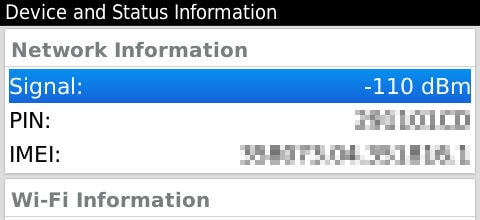
PIN と IMEI を入力したら、次にアカウント名とパスワードを設定します。
(ここの画面はスクリーンショット撮り忘れました…)
最後にメールアドレスの設定をします。
既存のメールアドレス(Gmail、Yahoo! など)の追加や、BIS メールアドレスの新規作成が行えます。
せっかくなので、ここでは BIS のメールアドレスを新規作成しました。
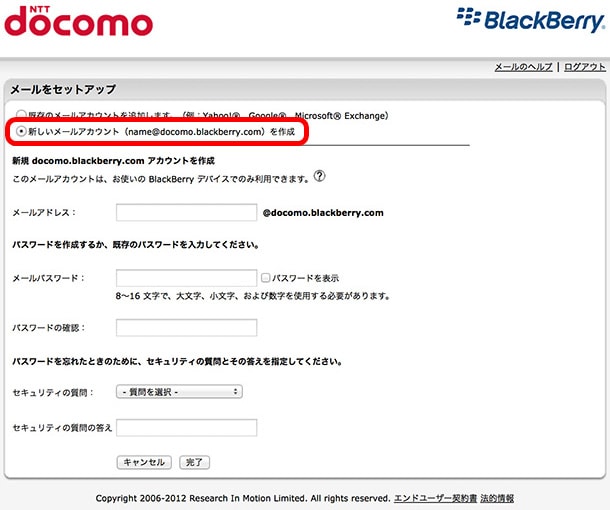
手順4:BlackBerry ID の作成
BlackBerry ID とは、App World などを利用する際に必要なアカウントです。
先ほど作成した BIS アカウントとは異なりますのでご注意ください。
BlackBerry ID は、「セットアップ」»「BlackBerry ID」から作成することができます。
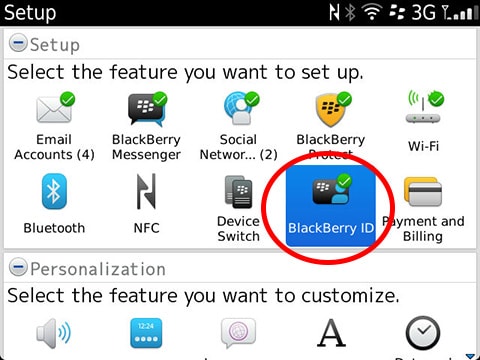
Create Newボタンを押して、新規作成します。
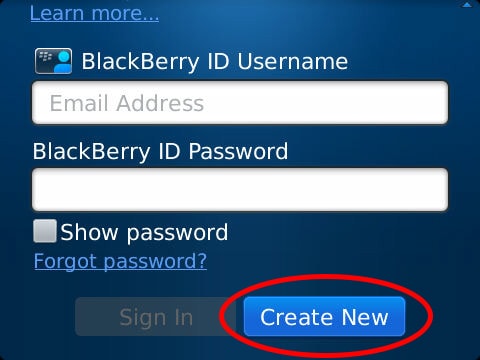
うっかり入力画面のスクリーンショット忘れてしまったんですが、以下の項目を入力する必要があります。
- 姓、名
- スクリーンネーム(App World のアプリレビューなどに使用する名前。他の人と同じ名前の重複登録はできません)
- ユーザーネーム(メールアドレス)
- パスワード
- パスワード再入力(確認用)
- パスワードを忘れた時の質問
- 質問の答え
これらの項目はあとからでも変更可能です。
「セットアップ」»「BlackBerry ID」または「オプション」»「デバイス」»「BlackBerry ID」から変更できます。
今回は、Xiデータ通信を契約した miniSIM を使いましたが、普通に Xi 契約した SIM でも同じ手順でOKです。
